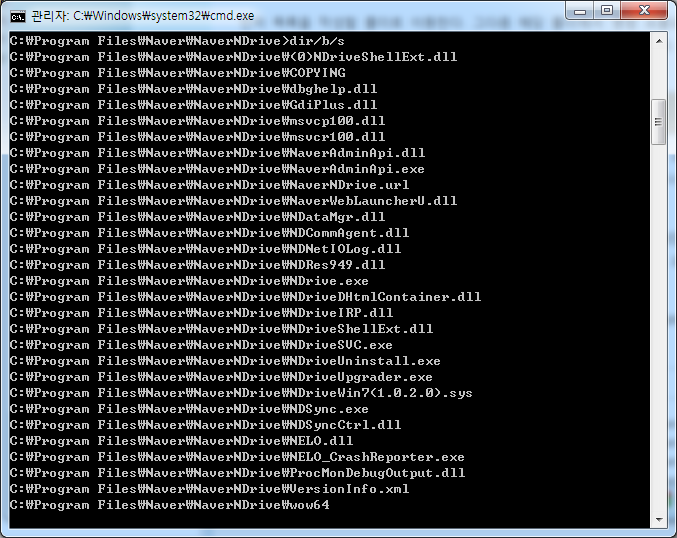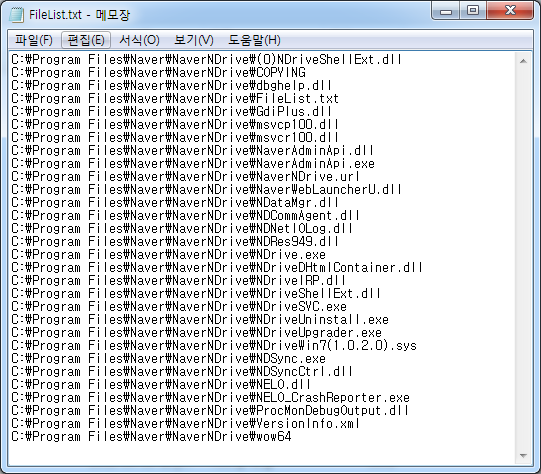'Works > Win Client' 카테고리의 다른 글
| '파일이 다른 프로그램에서 열려 있으므로 작업을 완료할 수 없습니다' 오류 (0) | 2023.10.16 |
|---|---|
| 폴더 및 파일목록을 텍스트 파일로 저장하기(dir) (0) | 2023.08.25 |
| 서비스가 실행되고 있지 않으므로 windows update에서 현재 업데이트를 확인할 수 없습니다. (0) | 2016.10.28 |
| 윈도우 탐색기의 폴더옵션 없애기 (0) | 2016.07.07 |
| 원격데스크톱(RDP) 클라이언트 접속기록(Log) 삭제하기 (0) | 2016.07.07 |